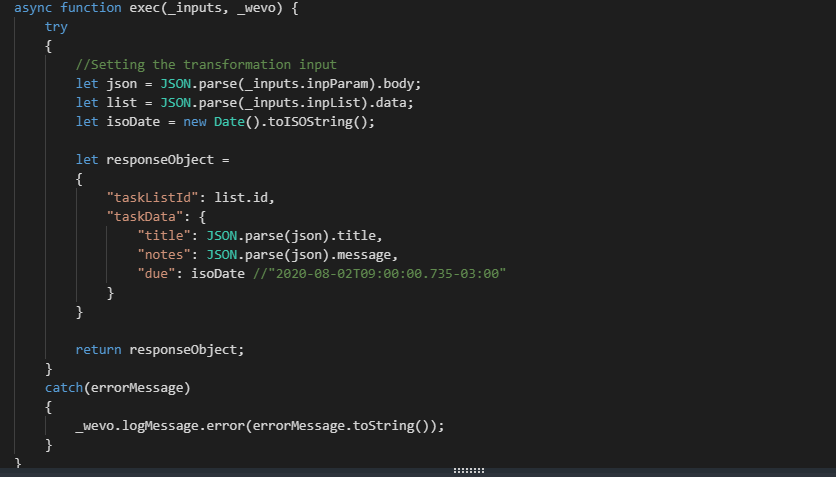Esta documentação é um guia de referência para o Template [New Task in a New List] Webhook to Google Tasks que irá receber uma requisição de API, criará uma lista de tarefas no Google Tasks e depois gerar uma nova tarefa dentro dessa lista.
Ao utilizar este template, é importante que você se atente a algumas configurações, esta documentação e os comentários no código irão auxiliá-lo.
|
IMPORTANTE: para funcionamento adequado, você precisa ter configurado previamente a conta dos conectores pela Connector Store. Se você não sabe como fazê-lo, acesse este artigo para obter apoio. |
Macro fluxo
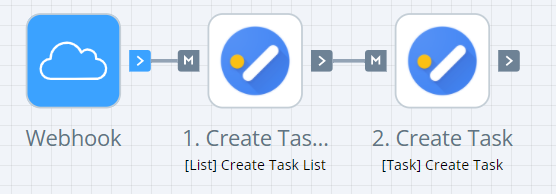
Conectores, actions e tools utilizados
- Google Task
- Create task list
- Create task
Configurando o template
- Trigger
Na trigger da Webhook é necessário estabelecer todos os parâmetros para que o flow execute de acordo com a sua necessidade, estes parâmetros são:
- Path: Neste campo é possível customizar a URL da sua API. Ao criar um nome no campo path, ele aparecerá no final deste link que aparece no campo Preview logo abaixo.
- Route parameters: também existe a possibilidade de você definir um parâmetro de rota. Em path, crie-o com a seguinte sintaxe: ${insira dentro das chaves o parâmetro que deseja}. Note que ao inserir a informação, ela aparece automaticamente no campo Route parameters
- Methods: nesse campo, escolha qual o método que será utilizado durante a chamada da API. É possível selecionar mais de um método. Saiba mais sobre os Verbos de uma API.
- Timeout: você pode definir o timeout em segundos. Defina-o editando no campo informado, porém, saiba que: um flow do tipo Webhook pode ter um timeout de até no máximo 30 segundos.
- Multiple request: ao configurar este campo, a sua API estará apta a receber mais de uma request de maneira paralela, isso quer dizer que, enquanto uma execução do flow está sendo feita, ele poderá receber outras requisições.
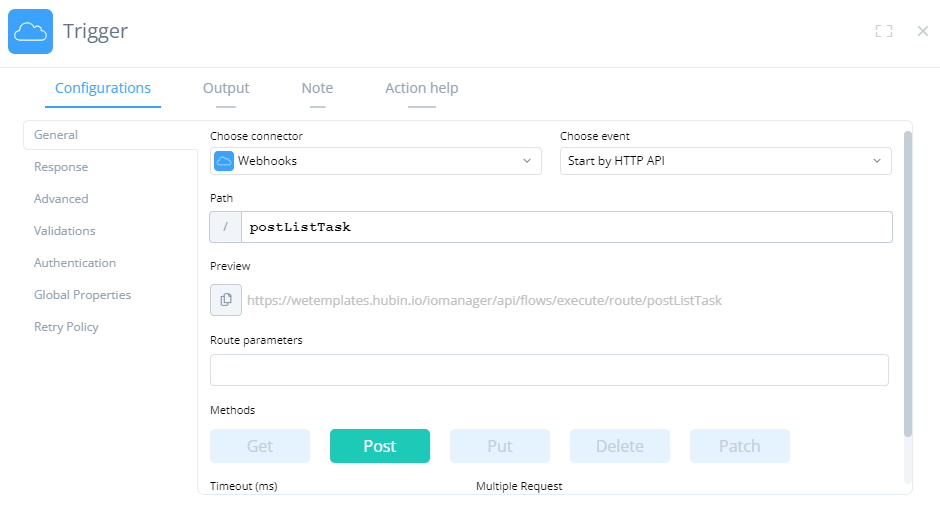
2. Create Task List
Em seguida o template irá executar a action que irá criar uma lista de tarefas. Aqui configure os seguintes campos:
- Account: selecione a conta do conector que será utilizado para acessar seu ambiente do Google Task. Caso não tenha criado, acesse o artigo da Connector Store.
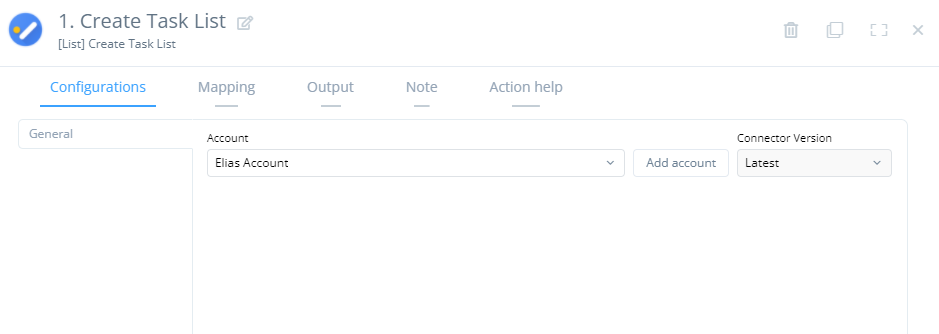
Mapping
Clique em Mapping para visualizar as conexões do input. Esta action possui apenas o campo Title que corresponde ao nome da lista que será criada, defina um nome atribuindo um valor fixo ou então utilize a opções do Mapping para receber valores de maneira dinâmica.
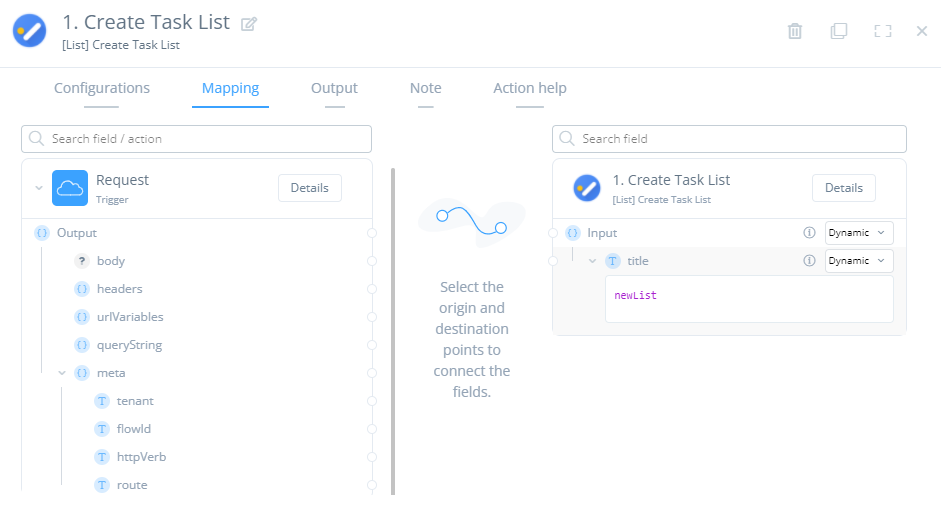
- Loop
A tool de loop será responsável pelo recebimento dos dados consultados. Ela irá pegar um a um para na sequência executar a action que fará a criação das tarefas no Google Tasks.
4. Create Task
Para finalizar, esta etapa será responsável por criar a tarefa. Configure os seguintes campos:
- Account: selecione a conta do conector que será utilizado para acessar seu ambiente do Google Task. Caso não tenha criado, acesse o artigo da Connector Store.
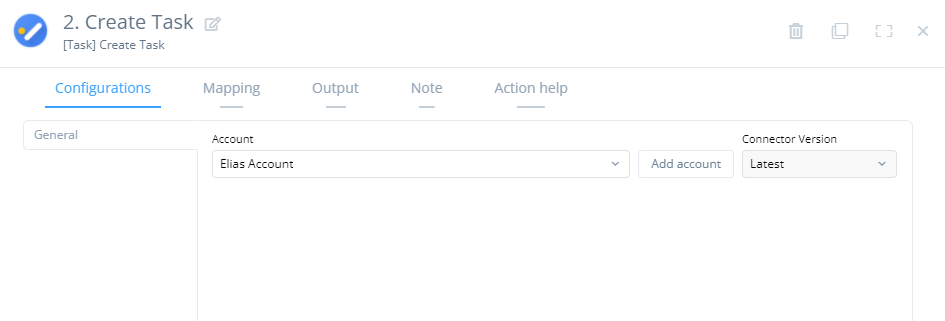
Mapping
Clique em Mapping e depois em Edit Code para visualizar as conexões do input. Aqui você pode modificar o código que fará a criação do Task mas é necessário tratar os seguintes campos:
- TaskListId: Coloque o código identificador da lista de tarefas.
- Title: Neste campo coloque o título da tarefa.
Notes: Aqui pode ser adicionado uma mensagem com alguma informação importante ou um lembrete.